 GO 3 Small Action Camera
GO 3 Small Action Camera
استعمال ڪندڙ دستي
پيداوار جو تعارف

- فلپ ٽچ اسڪرين
- ايڪشن پوڊ اشاري لائيٽ
- شٽر بٽڻ
- پاور بٽڻ
- چارجنگ پوائنٽ
- تڪڙو بٽڻ
- چڙهڻ واري لچ
- رليز سوئچ
- قسم-سي چارجنگ پورٽ

- مائڪروفون
- لينس
- GO 3 بٽڻ
- ڪئميرا اشارو روشني
- چارجنگ پوائنٽ
- اسپيڪر
معياري لوازمات
GO 3 ۽ ايڪشن پوڊ کي لچڪدار شوٽنگ لاءِ مختلف لوازمات تي نصب ڪري سگھجي ٿو جتي توھان وڃو.
| لوازمات | وصف | شڪل |
| مقناطيس پينڊنٽ | مقناطيس پينڊنٽ کي پائڻ سان ان کي پنهنجي لباس جي اندر رکو. پوء، ڪئميرا کي مقناطيس پينڊنٽ جي سامهون سان ڳنڍيو. زاويه کي ترتيب ڏيڻ لاءِ مقناطيس پينڊنٽ جي پٺيءَ تي اينگل ايڊجسٽمينٽ داخل ڪريو. نوٽ: جيڪڏهن توهان وٽ پيس ميڪر آهي، ته ان جي مقناطيسيت جي ڪري هن لوازمات کي استعمال نه ڪريو. اهو سفارش ڪئي وئي آهي ته ڳچيء جي ڪنڊ کي ننڍو ڪرڻ لاء بهترين شوٽنگ اونچائي لاء. |
 |
| محور اسٽينڊ | GO 3 يا ايڪشن پوڊ سان استعمال ڪري سگھجي ٿو. هڪ لوڻ، صاف سطح تي لٺ. 10 سيڪنڊن لاءِ مضبوطيءَ سان دٻايو هڻڻ کان پوءِ ۽ استعمال ڪرڻ کان اڳ تقريباً 30 منٽن لاءِ ڇڏي ڏيو. ڪيئن استعمال ڪجي: 1. Pivot Stand جي ٻنهي پاسن تي بڪلن کي دٻايو ۽ GO 3 يا ايڪشن پوڊ ان تي ڳنڍيو. پڪ ڪريو ته ڪئميرا جو رخ ساڳيو آهي جيئن Pivot اسٽينڊ تي ڪئميرا نشان. 2. Pivot Stand جي بيس مان سلڪون حفاظتي ڍڪ کي هٽايو ۽ Pivot Stand کي صاف، لوڻ واري مٿاڇري تي چپ ڪريو. نوٽس: Pivot اسٽينڊ جو بنياد ڌار ڪري سگھجي ٿو. 1/4 ”ماؤنٽنگ پوائنٽ جي تري ۾ Pivot اسٽينڊ ٻين لوازمات سان استعمال جي حمايت ڪري ٿو. |
 |
| آسان ڪلپ | GO 3 کي آسان ڪلپ ۾ داخل ڪريو ۽ پڪ ڪريو ته اھو محفوظ آھي. ايزي ڪلپ کي ٽوپي يا ٻي شئي جي ڪنڊ تي ڳنڍيو ۽ ان کي گهربل زاويه تي ترتيب ڏيو. |  |
پهريون استعمال
چارج ڪرڻ
GO 3 ايڪشن پوڊ جي USB-C پورٽ کي USB-C چارجر سان ڳنڍڻ لاءِ ٽائپ-سي کان ٽائپ-اي فاسٽ چارجنگ ڪيبل استعمال ڪريو. جڏهن چارج ڪرڻ دوران ڊوائيس بند ٿيل آهي، ايڪشن پوڊ انڊيڪيٽر لائيٽ لال ٿي ويندي. انڊيڪيٽر لائيٽ بند ٿي ويندي جڏهن بيٽري مڪمل چارج ٿيندي. لڳ ڀڳ 47 منٽ لڳن ٿا 80 سيڪڙو تائين چارج ڪرڻ ۽ لڳ ڀڳ 65 منٽ مڪمل چارج لاءِ.
GO 3 چارج ڪرڻ وقت
23 منٽ - 80٪
35 منٽ - 100٪
ايڪشن پوڊ چارجنگ وقت
47 منٽ - 80٪
65 منٽ - 100٪
ايڪشن پوڊ جي اندر GO 3 ڪئميرا رکو ۽ چارجنگ ڪيبل کي ايڪشن پوڊ سان ڳنڍيو. چارج ڪرڻ وقت، ڪيمرا ۽ ايڪشن پوڊ جي اشاري واري روشني مضبوط ٿي ويندي. لاڳاپيل اشارو روشني بند ٿي ويندي جڏهن ڊوائيس مڪمل طور تي چارج ڪيو ويندو. هڪ دفعو ٻنهي اشاري جون بتيون بند ٿيون، ٻئي ڊوائيس مڪمل طور تي چارج ٿيل آهن.
نوٽ: GO 3 لاءِ وقف ٿيل چارجر استعمال ڪرڻ جي صلاح ڏني وئي آهي. جيڪڏهن اهو ڪمپيوٽر تي USB پورٽ سان ڳنڍيل آهي يا ٻئي پورٽبل پاور ماخذ، ته ٿي سگهي ٿو ته ڪيمرا ۽ ايڪشن پوڊ کي هڪ ئي وقت چارج ڪرڻ لاءِ ڪافي پاور سپلائي نه هجي.
چالو ڪرڻ
توهان کي پهريون ڀيرو استعمال ڪرڻ کان پهريان Insta3 ايپ ۾ GO 360 کي چالو ڪرڻ جي ضرورت آهي.
مرحلا:
- Insta360 ايپ ڊائون لوڊ ڪرڻ لاءِ هتي ڪلڪ ڪريو. متبادل طور تي، Insta360 ايپ ڊائون لوڊ ڪرڻ لاءِ ايپ اسٽور يا گوگل پلي اسٽور ۾ “Insta360” ڳولهيو.
- GO 3 کي چالو ڪرڻ لاءِ پاور بٽڻ کي دٻايو.
- پنهنجي اسمارٽ فون تي وائي فائي ۽ بلوٽوت کي فعال ڪريو.
- Insta360 ايپ کوليو ۽ صفحي جي تري ۾ ڪئميرا آئڪن تي ڪلڪ ڪريو [آئڪن]. اهو ڊوائيس چونڊيو جنهن سان توهان ڳنڍڻ چاهيو ٿا پاپ اپ ونڊو ۾، پوءِ ڪنيڪشن مڪمل ڪرڻ لاءِ اسڪرين تي ڏنل هدايتن تي عمل ڪريو. توھان جي ڪئميرا جو نالو آھي ”GO 3 ******“ ڊفالٽ طور، جتي ****** سيريل نمبر جا آخري ڇھ عدد آھن باڪس تي توھان جو GO 3 آيو آھي. پھريون ڀيرو جڏھن توھان ڳنڍيو ٿا GO 3، توهان کي ايڪشن پوڊ اسڪرين تي ڪنيڪشن جي تصديق ڪرڻ جي ضرورت پوندي.
- ڪاميابيءَ سان ڪئميرا کي ڳنڍڻ کان پوءِ، پنهنجي ڪئميرا کي چالو ڪرڻ لاءِ آن-اسڪرين هدايتن تي عمل ڪريو. ايپ توهان کي فوري طور تي فرم ويئر کي تازه ڪاري ڪرڻ لاء جيڪڏهن ڪو نئون نسخو موجود آهي. مهرباني ڪري GO 3 ۽ ايڪشن پوڊ جي فرم ویئر کي اپڊيٽ ڪرڻ لاءِ آن اسڪرين اشارن تي عمل ڪريو.
بنيادي استعمال
ايڪشن پوڊ بٽڻ جون هدايتون:
پاور بٽڻ:

- هڪ ڀيرو دٻايو:
○ پاور GO 3 تي.
○ Wake GO 3 مٿي.
○ ايڪشن پوڊ جي ٽچ اسڪرين کي آن/آف ڪريو. - 2 سيڪنڊن لاءِ ڊگھو دٻايو: پاور آف (بٽڻ کي ڇڏي ڏيو جڏھن پاور آف اينيميشن ظاهر ٿئي).
- 5 سيڪنڊن لاءِ ڊگھو دٻايو: زبردستي بند.
شٽر بٽڻ
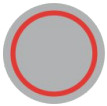
- هڪ ڀيرو دٻايو:
○ فوٽو ڪڍو يا وڊيو رڪارڊنگ شروع/بند ڪريو.
○ ڪئميرا تي جلدي پاور ۽ رڪارڊنگ شروع ڪريو (جيڪڏهن GO 3 پاور بند آهي ۽ ايڪشن پوڊ ۾).
○ ايپ تي ڪنيڪشن جي تصديق ڪريو (جڏهن پهريون ڀيرو ڳنڍيندي).
تڪڙو بٽڻ
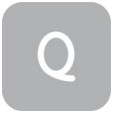
- اڪيلي پريس:
پري سيٽ مينيو ۾ داخل ٿيڻ لاءِ هڪ ڀيرو دٻايو يا شوٽنگ موڊس کي مٽايو. مختلف طريقن يا اڳوڻن جي وچ ۾ سوئچ ڪرڻ لاء ٻيهر دٻايو.
پهريون ڀيرو جڏهن توهان هن کي دٻايو ته اهو ڊفالٽ طور شوٽنگ موڊ صفحي ۾ داخل ٿيندو. پري سيٽ پيج داخل ڪرڻ لاءِ مٿي کاٻي ڪنڊ ۾ سوئچ آئڪن تي ٽيپ ڪريو.
GO 3 بٽڻ جون هدايتون:
- هڪ ڀيرو دٻايو:
○ فوٽو ڪڍو يا وڊيو رڪارڊنگ شروع/بند ڪريو.
○ ايپ تي ڪنيڪشن جي تصديق ڪريو (جڏهن پهريون ڀيرو ڳنڍيندي).
○ ڪئميرا تي جلدي پاور ۽ رڪارڊنگ شروع ڪريو (جيڪڏهن GO 3 پاور بند آهي ۽ ايڪشن پوڊ کان ٻاهر آهي). - 2 سيڪنڊن لاءِ ڊگھو دٻايو: پاور بند.
- 5 سيڪنڊن لاءِ ڊگھو دٻايو: زبردستي بند.
بٽڻ جي فنڪشن کي ايپ يا ايڪشن پوڊ ذريعي ترتيب ڏئي سگهجي ٿو.
GO 3 ۽ ايڪشن پوڊ استعمال ڪندي:
- ان کي گڏجي استعمال ڪندي:
جڏهن ڪئميرا ايڪشن پوڊ ۾ هوندو آهي، اهو هڪ ايڪشن ڪئميرا طور ڪم ڪندو آهي ۽ ڪئميرا جي جسم تي بٽڻ بند ٿيل آهن. توهان ڪئميرا کي ڪنٽرول ڪري سگهو ٿا بٽڻن سان ايڪشن پوڊ تي يا ايپ ذريعي.
- ان کي الڳ الڳ استعمال ڪندي:
جڏهن GO 3 کي ايڪشن پوڊ مان ڪڍيو وڃي ٿو، ته توهان ايڪشن پوڊ کي ريموٽ ڪنٽرول ۽ لائيو پري لاءِ استعمال ڪري سگهو ٿا.view 16ft (5m) پري تائين. ڪئميرا جي جسم تي بٽڻ آهن فعال. نوٽ: جڏهن ريموٽ پري لاءِ ايڪشن پوڊ استعمال ڪريوview، ڊيٽا بلوٽوت ذريعي منتقل ڪئي وئي آهي. اڳ جي معيارview footage گھٽجي ويو آھي. اصل فوtagاي ريموٽ استعمال کان متاثر نه ٿيندو.
نوٽ: جڏهن ريموٽ پري لاءِ ايڪشن پوڊ استعمال ڪريوview، ڊيٽا بلوٽوت ذريعي منتقل ڪئي وئي آهي. اڳ جي معيارview footage گھٽجي ويو آھي. اصل فوtagاي ريموٽ استعمال کان متاثر نه ٿيندو.
GO 3 ڪئميرا بٽڻ حسب ضرورت:
GO 3 ڪئميرا جي بٽڻ افعال کي توهان جي ترجيحن جي مطابق ترتيب ڏئي سگهجي ٿو.
توھان انھن کي ترتيب ڏئي سگھو ٿا ايپ سيٽنگون صفحي ذريعي يا ايڪشن پوڊ جي اندر. ٽچ اسڪرين استعمال ڪندي
ٽچ اسڪرين استعمال ڪندي
ٽچ اسڪرين جو مکيه ڊسپلي موجوده ڪئميرا شوٽنگ موڊ ڏيکاري ٿو. مينيو بار ڏيکاري ٿو بيٽري جي سطح، اسٽوريج جي صلاحيت، ۽ موجوده شوٽنگ پيٽرولر. اسڪرين کي سوائپ ڪرڻ يا ٽيپ ڪندي، توھان ھيٺ ڏنل حاصل ڪري سگھو ٿا:
 |
اسڪرين کي ٽيپ ڪريو ٽچ اسڪرين تي معلومات لڪايو / ڏيکاريو. |
 |
مٿي کان هيٺ سوائپ ڪريو ڪئميرا سيٽنگون داخل ڪريو. |
 |
سوائپ ڪريو کاٻي ۽ ساڄي ۾ مرڪز شوٽنگ موڊ کي تبديل ڪريو. |
 |
کاٻي کان سوائپ ڪريو البم جو صفحو داخل ڪريو. |
 |
ساڄي پاسي کان سوائپ ڪريو شوٽنگ پيٽرولر سيٽنگون داخل ڪريو. |
 |
هيٺان کان مٿي سوائپ ڪريو شوٽنگ پيٽرولر سيٽنگون داخل ڪريو. |
شارٽ ڪٽ مينيو
- اسٽوريج: تصويرن جو باقي تعداد يا وڊيو foo جي ڊيگهه ڏيکاري ٿوtage جيڪو microSD ڪارڊ تي محفوظ ڪري سگھجي ٿو.
- لاڪ اسڪرين
- وقتي گرفتاري
- اڳواٽ
- وائي فائي سگنل
- بلوٽوت: اهو ڏيکاريو ويندو جڏهن ڪئميرا ايڪشن پوڊ ۾ نه هوندو.
- GO 3 بيٽري اسٽيٽس
- ايڪشن پوڊ بيٽري اسٽيٽس
- شوٽنگ موڊ: آئڪن تي ڪلڪ ڪريو ۽ مختلف شوٽنگ موڊ چونڊڻ لاءِ سوائپ ڪريو.
شوٽنگ موڊ وصف وڊيو هڪ عام وڊيو شوٽ ڪريو. مفت فريم وڊيو رڪارڊنگ کان پوءِ پنهنجي اسپيڪٽ ريشو کي چونڊڻ لاءِ اختيار سان هڪ وڊيو شوٽ ڪريو. وقت گذرڻ جامد ٽائيم ليپ ويڊيوز جي شوٽنگ لاءِ موزون. ٽائيم شفٽ ھلڻ دوران ھائيپرليپس (اسپيڊ اپ) وڊيو وٺو. سست رفتار 120fps تي هڪ سست رفتار وڊيو شوٽ ڪريو. لوپ رڪارڊنگ وڊيو کي مسلسل رڪارڊ ڪري سگهجي ٿو، پر اسٽوريج جي جاء کي بچائڻ لاء صرف جديد ڪلپ رکيل آهي. هي موڊ انهن حالتن لاءِ موزون آهي جتي توهان انتظار ڪري رهيا آهيو ڪجهه ٿيڻ جي، ۽ توهان کي پڪ ناهي ته اهو ڪڏهن ٿيندو. ڦوٽو هڪ عام فوٽو وٺو. ستارو اسٽار پيچرن جي اثر سان وڊيوز شوٽ ڪريو. وقفو مخصوص وقتن تي فوٽو ڪڍو. HDR فوٽو تيز متحرڪ رينج سان فوٽو وٺو. - شوٽنگ وضاحتون: ڏسو موجوده شوٽنگ موڊ پيٽرولر.
- جو ميدان View: فيلڊ کي تبديل ڪريو View. اتي ٽي اختيار آھن: الٽرا وائڊ، ايڪشنView ۽ لڪير.
ڪئميرا سيٽنگون
ٽچ اسڪرين تي ھيٺ سوائپ ڪريو view ڪئميرا سيٽنگون.
- اسڪرين آرينٽيشن: آن/بند ڪريو. اهو ڊفالٽ طور تي چالو آهي.
- لاڪ اسڪرين: اسڪرين کي لاڪ ڪرڻ لاءِ ٽيپ ڪريو. ان لاڪ ڪرڻ لاءِ ٽچ اسڪرين تي مٿي سوائپ ڪريو.
- حجم ڪنٽرول: ڪئميرا اسپيڪر حجم سيٽ ڪريو. هتي چار اختيار آهن: هاء، وچولي، گهٽ، ۽ گونگا. ڊفالٽ وچولي آهي.
- روشني کي ترتيب ڏيو: اسڪرين جي روشني کي ترتيب ڏيڻ لاء بار کي سلائيڊ ڪريو.
- QuickCapture: آن / بند ڪريو.
- وائس ڪنٽرول: بند ڪريو / بند ڪريو.
- استحڪام: تبديل ڪريو فلو اسٽيٽ اسٽيبلائيزيشن ليول شوٽنگ جي منظرنامي جي بنياد تي. اتي چار اختيار آھن: ليول 1، ليول 2، ليول 3 ۽ آف. ڊفالٽ سطح 1 آهي.
- ٽائم ٿيل ڪيپچر: استعمال ڪريو ٽائيم ڪيپچر فنڪشن. ھيٺ ڏنل شوٽنگ موڊس ۾ سپورٽ ڪئي وئي: وڊيو، فري فريم ويڊيو، فوٽو، وقفو ۽ ٽائمليپ.
- آڊيو سيٽنگون: آڊيو موڊ کي تبديل ڪريو. ونڊ ريڊڪشن، اسٽيريو يا ڊائريڪشن فوڪس جي وچ ۾ چونڊيو.
- گرڊ: آن / بند ڪريو.
- سيٽنگون: ڏسو ڪئميرا سيٽنگون.
شوٽنگ جي وضاحت سيٽنگون
ٽچ اسڪرين جي ھيٺان کان مٿي سوائپ ڪريو view شوٽنگ جي وضاحت سيٽنگون.
| شوٽنگ موڊ | پيرا ميٽر |
| ڦوٽو | تناسب ، شڪل ، ٽائمر |
| وڊيو | تناسب، قرارداد، فريم جي شرح، استحڪام |
| مفت فريم ويڊيو | تناسب، قرارداد، فريم جي شرح |
| وقت گذرڻ | تناسب، وقفو، قرارداد، فريم جي شرح |
| ٽائيم شفٽ | تناسب، قرارداد، فريم جي شرح |
| سست رفتار | تناسب، قرارداد، فريم جي شرح |
| لوپ رڪارڊنگ | تناسب، لوپ جي مدت، قرارداد، فريم جي شرح، استحڪام |
| ستارو | تناسب ، شڪل ، ٽائمر |
| وقفو | تناسب ، ڦوٽو فارميٽ ، وقفو |
| HDR فوٽو | تناسب ، شڪل ، ٽائمر |
شوٽنگ پيٽرولر سيٽنگون ٽچ اسڪرين جي ساڄي ڪنڊ کان کاٻي پاسي سوائپ ڪريو شوٽنگ پيٽرولر سيٽنگون ڏسڻ لاءِ.
ٽچ اسڪرين جي ساڄي ڪنڊ کان کاٻي پاسي سوائپ ڪريو شوٽنگ پيٽرولر سيٽنگون ڏسڻ لاءِ.
- شٽر اسپيڊ: آٽو موڊ (آٽو) ۽ مينوئل موڊ (M) جي وچ ۾ چونڊيو
- حساسيت (ISO)
- نمائش معاوضو (EV): آٽو موڊ (آٽو) ۽ دستي موڊ (M) ۾ دستياب
- اڇو توازن (WB)
- ماپنگ: منهن ۽ ميٽرڪس جي وچ ۾ چونڊيو
- گھٽ روشني استحڪام
- اي بي
| شوٽنگ موڊ | پيرا ميٽر |
| ڦوٽو | شٽر، ISO، WB، EV |
| وڊيو | فلٽر، شٽر، ISO، WB، EV، گھٽ روشني استحڪام |
| مفت فريم ويڊيو | فلٽر، شٽر، ISO، WB، EV، گھٽ روشني استحڪام |
| وقت گذرڻ | فلٽر، شٽر، ISO، WB، EV |
| ٽائيم شفٽ | فلٽر، شٽر، ISO، WB، EV |
| سست رفتار | فلٽر، شٽر، ISO، WB، EV |
| لوپ رڪارڊنگ | فلٽر، شٽر، ISO، WB، EV، گھٽ روشني استحڪام |
| ستارو | شٽر، ISO، WB، EV |
| وقفو | شٽر، ISO، WB، EV |
| HDR فوٽو | AEB، WB، EVs |
البم صفحو
البم داخل ڪرڻ لاءِ ٽچ اسڪرين جي کاٻي کان ساڄي طرف سوائپ ڪريو صفحو. ذخيرو
ذخيرو
GO 3 جي اندروني اسٽوريج جي صلاحيت لاء ٽي اختيار موجود آهن: 32GB، 64GB، ۽ 128GB. لاءِ حقيقي استعمال لائق جڳھ file اسٽوريج مجموعي ظرفيت کان ٿورو گھٽ ٿيندو، ڇاڪاڻ ته سسٽم ڪجهه جاء تي قبضو ڪري ٿو.
اشارو بتيون
GO 3 ۽ ايڪشن پوڊ وٽ الڳ LED اسٽيٽس انڊيڪيٽر لائيٽون آھن.
| ڪئميرا/ايڪشن پوڊ جي اشاري لائيٽ اسٽيٽس | ڪئميرا / ايڪشن پوڊ اسٽيٽس |
| آهستي آهستي چمڪندڙ سيان، پوء مضبوط | ڪئميرا / ايڪشن پوڊ تي طاقت آهي |
| چمڪندڙ سيان پنج دفعا | ڪئميرا / ايڪشن پوڊ بند ٿي رهيو آهي |
| بند | ڪئميرا / ايڪشن پوڊ هڪ فوٽو وٺي رهيو آهي |
| چمڪندڙ لال | ڪئميرا / ايڪشن پوڊ هڪ وڊيو رڪارڊ ڪري رهيو آهي |
| مضبوط ڳاڙهو | ڪئميرا / ايڪشن پوڊ چارج ڪري رهيو آهي |
| بند | ڪئميرا / ايڪشن پوڊ مڪمل طور تي چارج ٿيل آهي |
ٻيون رياستون
| ڪئميرا/ايڪشن پوڊ جي اشاري لائيٽ اسٽيٽس | ڪئميرا / ايڪشن پوڊ اسٽيٽس |
| سست چمڪندڙ نيرو | ڪئميرا / ايڪشن پوڊ فرم ویئر کي اپڊيٽ ڪري رهيو آهي |
| تيزيءَ سان چمڪندڙ زرد | GO 3 کي ٿڌو ڪرڻ جي ضرورت آهي |
| سڪل سائو | ڪئميرا/ايڪشن پوڊ U-Disk موڊ ۾ آهي/Webڪئميرا موڊ |
| سڪل پيلو | ڪئميرا/ايڪشن پوڊ اسٽوريج اسپيس مڪمل آهي/file غلطي/USB غلطي |
| تيزيءَ سان چمڪندڙ زرد | ناکافي ڪارڊ جاء |
| ڪئميرا/ايڪشن پوڊ جي اشاري لائيٽ اسٽيٽس | ڪئميرا / ايڪشن پوڊ اسٽيٽس |
| سست چمڪندڙ نيرو | ڪئميرا / ايڪشن پوڊ فرم ویئر کي اپڊيٽ ڪري رهيو آهي |
نوٽ: ڪيمرا جي سسٽم سيٽنگن ذريعي اشاري لائٽون آن/بند ڪري سگھجن ٿيون.
Insta360 ايپ
Insta360 ايپ سان ڳنڍيو
- Insta360 ايپ ڊائون لوڊ ڪرڻ لاءِ هتي ڪلڪ ڪريو. متبادل طور تي، Insta360 ايپ ڊائون لوڊ ڪرڻ لاءِ ايپ اسٽور يا گوگل پلي اسٽور ۾ “Insta360” ڳولهيو.
- GO 3 کي چالو ڪرڻ لاءِ پاور بٽڻ کي دٻايو.
- پنهنجي اسمارٽ فون تي وائي فائي ۽ بلوٽوت کي فعال ڪريو.
- Insta360 ايپ کوليو ۽ صفحي جي تري ۾ ڪئميرا آئڪن تي ڪلڪ ڪريو [آئڪن]. پنهنجي ڪئميرا کي چالو ڪرڻ لاءِ اسڪرين تي ڏنل هدايتن تي عمل ڪريو.
- جيڪڏهن توهان پهريون ڀيرو Insta360 ايپ سان ڳنڍيو ٿا، توهان کي ٽچ اسڪرين تي ڪنيڪشن کي اختيار ڏيڻو پوندو.
جيڪڏهن توهان ايپ سان ڳنڍڻ کان قاصر آهيو، پنهنجي اسمارٽ فون جي وائي فائي سيٽنگون ڏانهن وڃو، پنهنجو GO 3 ڳوليو، پاسورڊ داخل ڪريو (پاسورڊ "88888888" ڊفالٽ آهي) ۽ ايپ ڏانهن واپس وڃو.
نوٽ: توهان ايپ سيٽنگون صفحي تي ڪئميرا جي وائي فائي پاسورڊ تبديل ڪري سگهو ٿا.
اڃا تائين Insta360 ايپ سان ڳنڍي نه ٿو سگهي؟
- چيڪ ڪريو ته ڇا Insta360 ايپ کي هيٺين لاءِ اجازت آهي: نيٽ ورڪ جي اجازت، بلوٽوت جي اجازت، يا مقامي نيٽ ورڪ جي اجازت،
- ايڪشن پوڊ سيٽنگز ۾، چيڪ ڪريو وائي فائي آپشن فعال آهي، ۽ آن آهي،
- پڪ ڪريو ته GO 3 فون جي ڪافي ويجهو آهي.
Android موڊ
- جاءِ GO 3 ڪئميرا ايڪشن پوڊ ۾ آهي ۽ GO 3 کي USB-C ڪيبل سان پنهنجي Android فون سان ڳنڍيو.
- Android موڊ لاءِ هڪ نوٽيفڪيشن پاپ اپ ٿيندو.
- ڪيمرا کي ڪنٽرول ڪرڻ لاءِ Insta360 ايپ کوليو ۽ ڪئميرا جي foo تائين رسائي ڪريوtage.
ايپ انٽرفيس
ايپ جي شوٽنگ انٽرفيس ۾ داخل ڪريو ۽ ھيٺ ڏنل آئڪن افعال ڏسي سگھجي ٿو. ڪجھ آئڪن افعال صرف ڪجھ شوٽنگ طريقن ۾ موجود آھن.
File منتقلي
توھان ڊائون لوڊ ڪري سگھو ٿا GO 3s files توهان جي فون يا پي سي ڏانهن، پوء استعمال ڪريو Insta360 ايپ يا Insta360 اسٽوڊيو ايڊٽ ڪرڻ ۽ برآمد ڪرڻ لاءِ.
قدم
ڊائون لوڊ ڪريو fileGO 3 کان Insta360 ايپ تائين
- GO 3 کي Insta360 ايپ ذريعي پنهنجي فون سان ڳنڍيو؛ سکو ته ڪيئن ڳنڍجي.
- داخل ڪريو البم صفحو، پوء چونڊيو ڪئميرا.
- صفحي جي مٿي ساڄي ڪنڊ ۾ ملٽي سليڪٽ آئڪن تي ٽيپ ڪريو ۽ چونڊيو files توهان ڊائون لوڊ ڪرڻ چاهيو ٿا. ڊائون لوڊ ڪرڻ لاءِ ھيٺئين ساڄي ڪنڊ ۾ ڊائون لوڊ آئڪن تي ٽيپ ڪريو (ڊائون لوڊ ڪرڻ وقت ايپ مان نه نڪرو يا فون جي اسڪرين کي لاڪ ڪريو).
ڊائون لوڊ ڪريو fileGO 3 کان توهان جي PC ڏانهن
- GO 3 کي سرڪاري ڪيبل ذريعي پنهنجي PC سان ڳنڍيو.
- کوليو DCIM > Camera01 فولڊر، پوءِ ڪاپي ڪريو تصويرون/ وڊيوز جيڪي توھان چاھيو ٿا پنھنجي پي سي تي.
منتقلي files Insta360 ايپ ۽ توهان جي ونڊوز پي سي جي وچ ۾
– آئي فون
- پنهنجي پي سي تي آئي ٽيون انسٽال ڪريو. پنهنجي آئي فون کي پنهنجي پي سي سان ڳنڍيو، آئي ٽيون کوليو، پوءِ هدايتن مطابق اختيار ڪرڻ وارو عمل مڪمل ڪريو.
- ڪامياب اختيار کان پوء، مٿي کاٻي ڪنڊ ۾ آئي فون آئڪن تي ڪلڪ ڪريو، ۽ آئي فون جي files ظاهر ٿيندو.
- ڪلڪ ڪريو "File شيئرنگ" ۽ چونڊيو "Insta360" فهرست مان. پوء ھيٺين مان ھڪڙو ڪريو:
○ آئي فون کان ونڊوز پي سي ڏانهن منتقلي: DCIM فولڊر ڳولھيو، پوء ڪلڪ ڪريو محفوظ ڪريو. توھان جو مطلوب رستو چونڊيو ۽ محفوظ ڪريو تي ڪلڪ ڪريو.
○ ونڊوز پي سي کان آئي فون تي منتقلي: نئون فولڊر ٺاهيو ۽ ان کي نالو ڏيو IMPORT، پوءِ فوٽوز/ويڊيوز کي نقل ڪريو IMPORT فولڊر ۾. Insta360 ايپ ۾ IMPORT فولڊر کي تبديل ڪريو.
- Android
- پنھنجي Android فون کي پنھنجي PC سان ڳنڍيو، پوء چونڊيو "منظم ڪريو Files” فون تي “USB Connected” تحت.
- "منهنجو ڪمپيوٽر / هي ڪمپيوٽر" تي ڪلڪ ڪريو، پنهنجي فون جو ماڊل ڳوليو، ۽ "اندروني اسٽوريج" تي ڪلڪ ڪريو.
- ڳولھيو "ڊيٽا> com.arashivision.insta360akiko > files> Insta360OneR> galleryOriginal”، پوءِ ھيٺين مان ھڪڙو ڪريو:
○ Android کان ونڊوز پي سي ڏانهن منتقلي: فولڊر کي نقل ڪريو يا files توهان جي PC ڏانهن.
○ منتقلي Windows PC کان Android ڏانهن: ڪاپي fileتوهان جي PC مان هن فولڊر ڏانهن.
منتقلي files Insta360 ايپ ۽ توهان جي Mac جي وچ ۾
آئي فون
- آئي فون کي پنهنجي ميڪ سان نيو.
- توهان جي Mac تي فائنر ونڊو ۾، پنهنجي فون کي چونڊيو.
- فائنر ونڊو جي چوٽيءَ تي ، ڪلڪ ڪريو Files ، پوءِ ھي followingين مان ھڪڙو ڪريو:
○ منتقلي Mac کان آئي فون ڏانهن: ڇڪيو a file يا جي چونڊ files توهان جي Mac مان Insta360 ايپ تي لسٽ ۾.
○ آئي فون کان ميڪ تائين منتقلي: ان کي ڏسڻ لاءِ Insta360 ايپ جي ڀرسان ننڍڙي ٽڪنڊي تي ڪلڪ ڪريو files توهان جي فون تي، پوء گھربل ڇڪيو files توهان جي Mac تي هڪ فولڊر ڏانهن.
Android
- Android انسٽال ڪريو File توهان جي Mac تي منتقلي.
- پنهنجي Android فون کي Mac سان ڳنڍيو.
- Android کوليو File منتقلي.
- براؤز ڪريو files ۽ فولڊر توهان جي Android ڊوائيس تي، پوء ڪاپي ۽ پيسٽ ڪريو پنهنجي Mac تي فولڊر ۾.
سار سنڀال
فرم ویئر اپڊيٽ
GO 3 ۽ ايڪشن پوڊ ٻنهي لاءِ باقاعدي طور تي دستياب هوندا فرم ویئر اپڊيٽ انهي کي يقيني بڻائڻ لاءِ ته اهي موثر طريقي سان هلن. مھرباني ڪري بھترين نتيجن لاءِ تازه ترين ورزن ڏانھن اپڊيٽ ڪريو.
تازه ڪاري ڪرڻ کان پهريان، پڪ ڪريو ته GO 3 ۽ ايڪشن پوڊ ۾ گهٽ ۾ گهٽ 25٪ بيٽري باقي آهي.
Insta360 ايپ ذريعي اپڊيٽ ڪريو:
GO 3 کي Insta360 ايپ سان ڳنڍيو. ايپ توهان کي مطلع ڪندي جيڪڏهن ڪو نئون firmware تازه ڪاري موجود آهي.
فرم ویئر کي اپڊيٽ ڪرڻ لاءِ اسڪرين تي ڏنل هدايتن تي عمل ڪريو.
جيڪڏهن ڪئميرا فرم ويئر اپڊيٽ ناڪام ٿئي ٿي، هيٺ ڏنل چيڪ ڪريو ۽ ٻيهر ڪوشش ڪريو:
- پڪ ڪريو GO 3 ايڪشن پوڊ ۾ آهي ۽ توهان جي فون جي ويجهو آهي.
- Insta360 ايپ کي هلائيندا رهو ۽ ان کان ٻاهر نه نڪرو يا ان کي گھٽ نه ڪريو.
- پڪ ڪريو ته توهان جو فون مضبوط ۽ مستحڪم نيٽ ورڪ ڪنيڪشن آهي.
ڪمپيوٽر ذريعي اپڊيٽ ڪريو
- پڪ ڪريو ته GO 3 ايڪشن پوڊ ۾ آهي ۽ هلندڙ آهي.
- ڪيمرا کي ڪمپيوٽر سان ڳنڍيو USB قسم-سي ڪيبل استعمال ڪندي ۽ USB موڊ چونڊيو.
- سرڪاري Insta360 مان firmware جو جديد نسخو ڊائون لوڊ ڪريو webتوهان جي ڪمپيوٽر تي سائيٽ.
- هڪ دفعو ڪمپيوٽر GO 3 کي سڃاڻي ورتو، ڪاپي ڪريو “Insta360GO3FW.pkg” file GO 3 جي روٽ ڊاريڪٽري ڏانهن.
نوٽ: تبديل نه ڪريو file نالو. - GO 3 کي ڪمپيوٽر مان ڊسڪنيڪٽ ڪريو. GO 3 خودڪار طريقي سان بند ڪندو.
- GO 3 تي پاور ۽ firmware اپڊيٽ شروع ٿيندي. اشارو روشني آهستي آهستي نيري چمڪي ويندي.
- GO 3 خودڪار طريقي سان ٻيهر شروع ٿيندو جڏهن تازه ڪاري مڪمل ٿي ويندي آهي.
پاڻي ڀرڻ
- GO 3 (جڏهن ايڪشن پوڊ مان ڪڍيو ويو) 16ft (5m) تائين پنروڪ آهي. شامل ٿيل لينس گارڊ کي پاڻي جي اندر استعمال لاء ڪئميرا تي نصب ڪيو وڃي.
- ايڪشن پوڊ IPX4 پاڻي جي مزاحمتي آهي صرف جڏهن GO 3 انسٽال ٿيل آهي. اهو هلڪو مينهن ۽ برف کان بچائيندو آهي، پر پاڻيءَ ۾ ٻڏڻ يا تيز رفتار پاڻيءَ جي سرگرمين لاءِ استعمال ٿيڻ نه گهرجي، جهڙوڪ برسات جي موسم ۾ ايڪشن اسپورٽس، سرفنگ ۽ واٽر اسڪينگ.
- وڌايل پاڻي جي اندر استعمال لاء، استعمال ڪريو GO 3 ڊيو ڪيس. ٻئي ڪيمرا ۽ ايڪشن پوڊ GO 196 ڊائيو ڪيس سان گڏ 60ft (3m) تائين پنروڪ آهن.
- پاڻي جي اندر ڪئميرا استعمال ڪرڻ کان پوء، ان کي نرم ڪپڙي سان چڱي طرح سڪي ڇڏيو. ان کي ايڪشن پوڊ ۾ نه رکو جيستائين مقناطيسي چارجنگ پوائنٽس مڪمل طور سڪي وڃن.
نوٽ: سمنڊ جي پاڻيءَ ۾ هر استعمال کان پوءِ، ڪئميرا کي 15 منٽن لاءِ تازي پاڻيءَ ۾ وجھو، ان کي نرميءَ سان ڌوئي ڇڏيو، ۽ پوءِ ان کي چڱيءَ طرح سڪي ڇڏيو.
GO 3 جي پنروڪنگ کي برقرار رکڻ لاء:
- ڪئميرا کي خشڪ ڪرڻ لاءِ هيئر ڊرائير استعمال نه ڪريو، ڇاڪاڻ ته اهو مائڪروفون ۽ اسپيڪر کي متاثر ڪري سگهي ٿو ۽ اندروني واٽر پروفنگ جي صلاحيت کي نقصان پهچائي سگھي ٿو.
- وڌايل مدي لاءِ GO 3 ڪئميرا هلائڻ کان پاسو ڪريو (> 1 ڪلاڪ) سفارش ڪيل درجه حرارت جي حد کان ٻاهر (-4°F کان 104°F/-20℃ کان 40℃ تائين) يا خشڪ ماحول ۾.
- ڪئميرا کي تيز گرمي يا تيز نمي واري ماحول ۾ ذخيرو نه ڪريو.
- ڪئميرا کي ڌار نه ڪريو.
Arashi Vision Inc.
ADD: 11th Floor, Building 2, Jinlitong Financial Center, Bao'an District, Shenzhen, Guangdong, China
WEB: www.insta360.com
ٽيليفون: 400-833-4360 +1 800 6920 360
اي ميل: service@insta360.com
V1.0
دستاويز / وسيلا
 |
Insta360 GO 3 سمال ايڪشن ڪيمرا [pdf] استعمال ڪندڙ دستياب GO 3 سمال ايڪشن ڪيمرا، GO 3، سمال ايڪشن ڪيمرا، ايڪشن ڪيمرا، ڪيمرا |